按键盘上的“Win+R”打开运行,输入“msconfig”再单击“确定”。
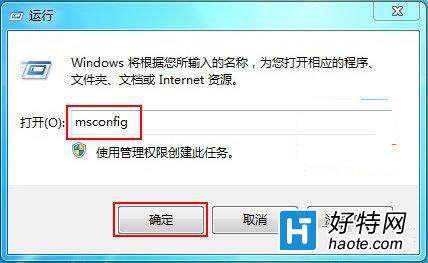
打开“系统配置”。
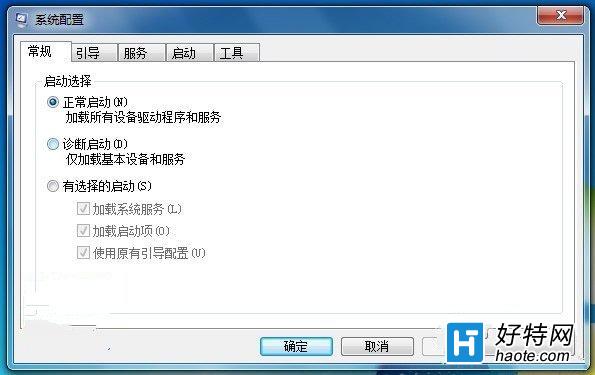
单击“引导”→“高级选项”。
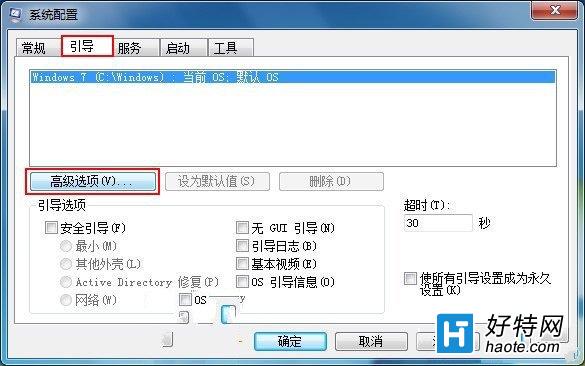
将“处理器数”勾选并选择为“2”,然后再把“最大内存”勾选(系统自动识别当前用户使用的内存大小)单击“确定”。
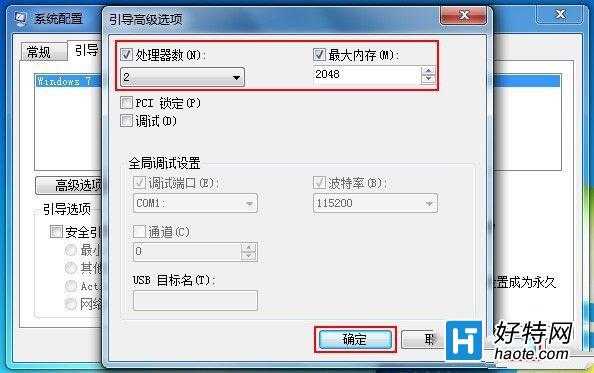
最后点击“应用”重启电脑就能加快Windows7系统启动速度了。
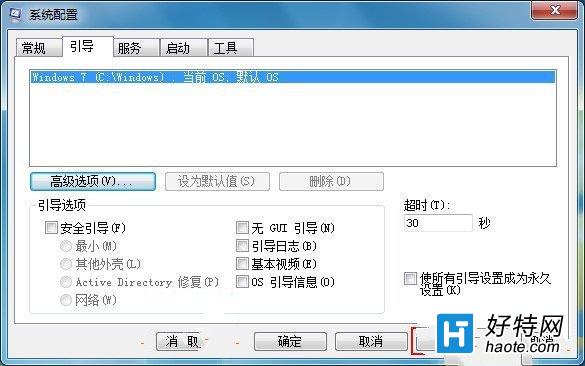
加快关机速度
按键盘上的“Win+R”打开运行,输入“regedit”按“确定”。
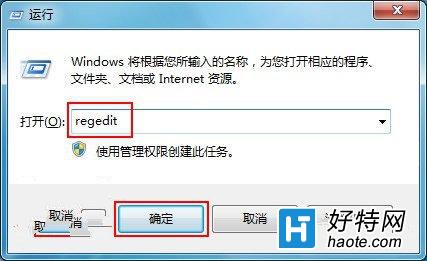
打开“注册表管理器”。
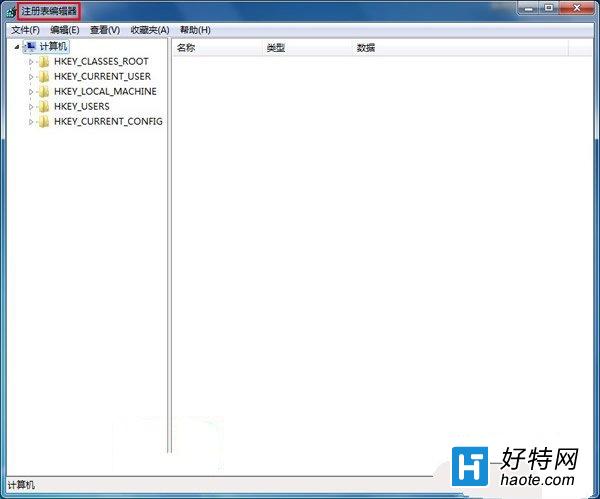
定位到“HKEY_LOCAL_MacHINE/SYSTEM/CurrentControlSet/Control”项目中的“WaitToKillServiceTimeOut”。
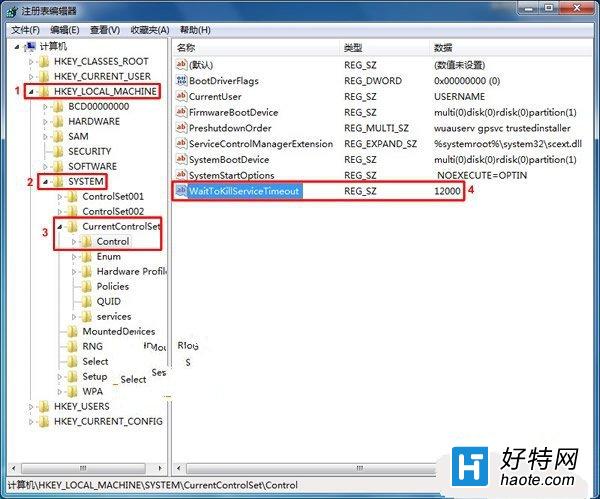
双击“WaitToKillServiceTimeOut”将其“数值数据”改为“5000”单击“确定”即可。(Windows7默认数值是12000代表12秒)
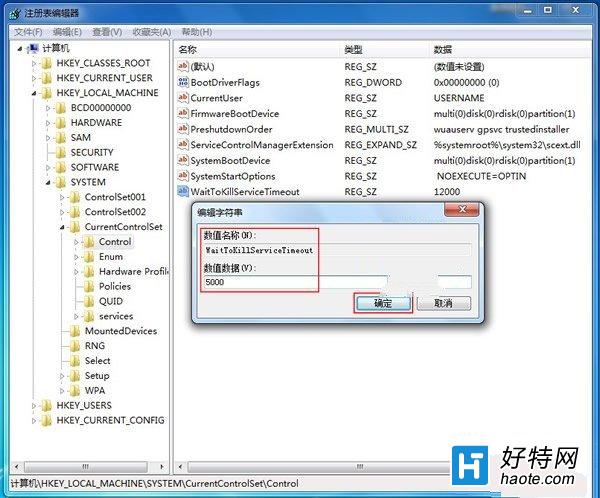
小编推荐
视频推荐
更多 手游风云榜
更多 资讯阅读
更多 -

- 使用Blender生成城市模型
- 教程 2024-12-05
-

- 全球气象数据ERA5的下载方法
- 教程 2024-12-05
-

- Xpath解析及其语法
- 教程 2024-12-04
-

- 机器学习:神经网络构建(下)
- 教程 2024-12-04
-

- 华为Mate品牌盛典:HarmonyOS NEXT加持下游戏性能得到充分释放
- 教程 2024-12-03
-

- 实现对象集合与DataTable的相互转换
- 教程 2024-12-02
-

- 硬盘的基本知识与选购指南
- 教程 2024-12-01
-

- 如何在中国移动改变低价套餐
- 教程 2024-11-30
-

- 鸿蒙NEXT元服务:论如何免费快速上架作品
- 教程 2024-11-29
-

- 丰巢快递小程序软件广告推荐关闭方法
- 教程 2024-11-27
-

- 如何在ArcMap软件中进行栅格图像重采样操作
- 教程 2024-11-26
-

- 算法与数据结构 1 - 模拟
- 教程 2024-11-26






























